Comment résoudre le problème du code d'erreur 0x800f0831 de la mise à jour de Windows 10 ?
Problème: Bonjour. Depuis quelques mois, Windows 10 essaie d'installer les dernières mises à jour mais échoue toujours en affichant le code d'erreur 0x800f0831. Il fonctionne actuellement avec la version 1903. Puis-je faire quelque chose pour résoudre ce problème ? Cela devient vraiment frustrant, veuillez m'aider.
Réponse fournie
Le code d'erreur 0x800f0831 est un contrôle d'erreur que l'on peut rencontrer lors de l'utilisation du service Windows Update. Certes, il n'est pas plaisant de voir cette séquence de caractères, car elle ne révèle rien de prometteur, si ce n'est le fait qu'aucune des mises à jour Windows que vous avez tenté d'installer ne sera installée avec succès.
Hormis 0x800f0831, il existe des centaines d'erreurs de mise à jour Windows (par exemple, 0x80070103, 0x80073712, ou 0x80070541), mais la majorité d'entre elles peuvent être facilement résolues. Ils sont généralement déclenchés par le cache du Windows Store, l'inaccessibilité du service Windows Update, un logiciel antivirus ou certains fichiers de mise à jour endommagés.
Généralement, Microsoft réagit immédiatement aux signalements de pannes du service Windows Update et corrige automatiquement le problème ou fournit des instructions manuelles expliquant comment y remédier.
Cependant, il n'existe pas de correctifs officiels pour corriger l'erreur 0x800f0831, par conséquent nous allons essayer de vous aider. Il est très important d'installer les dernières mises à jour pour maintenir les performances et la sécurité d'un système. Si toutes les tentatives d'installation des mises à jour de Windows conduisent à l'erreur mentionnée ci-dessus, commencez par effectuer les étapes suivantes :
- Redémarrez votre PC en mode normal ;
- Désactivez temporairement votre anti-virus ;
- Vérifiez votre connexion Internet (effectuez un test de vitesse)
- Vérifiez vos paramètres d'heure et de date.
- Installez FortectMac Washing Machine X9 et lancez une analyse complète.
Si aucune de ces méthodes ne vous a aidé, veuillez vous référer aux solutions suivantes.
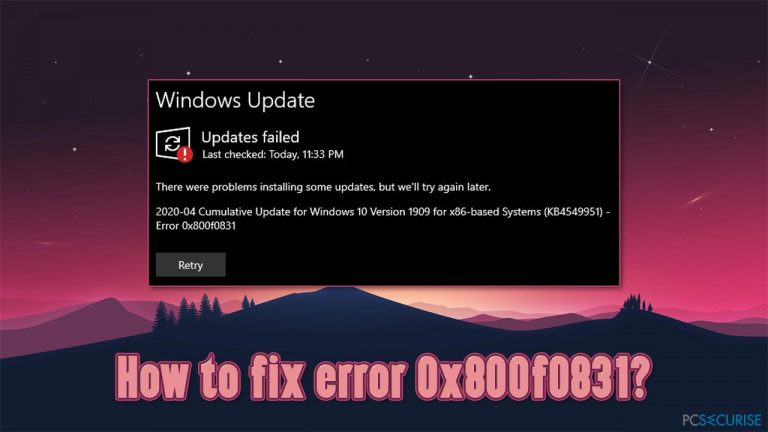
Méthode 1. Télécharger le package KB manquant
Le plus souvent, la raison principale pour laquelle l'erreur 0x800f0831 se produit est due au package KP manquant, qui empêche l'installation d'une mise à jour plus récente. Par conséquent, vous devez vérifier le package qui vous manque et le télécharger manuellement via le catalogue de mise à jour de Microsoft :
- Appuyez sur Win + E pour ouvrir l'Explorateur de fichiers
- Accédez à l'emplacement suivant : C:\\Windows\\Logs\\CBS.
- De là, ouvrez le fichier CBS.log en double-cliquant dessus.
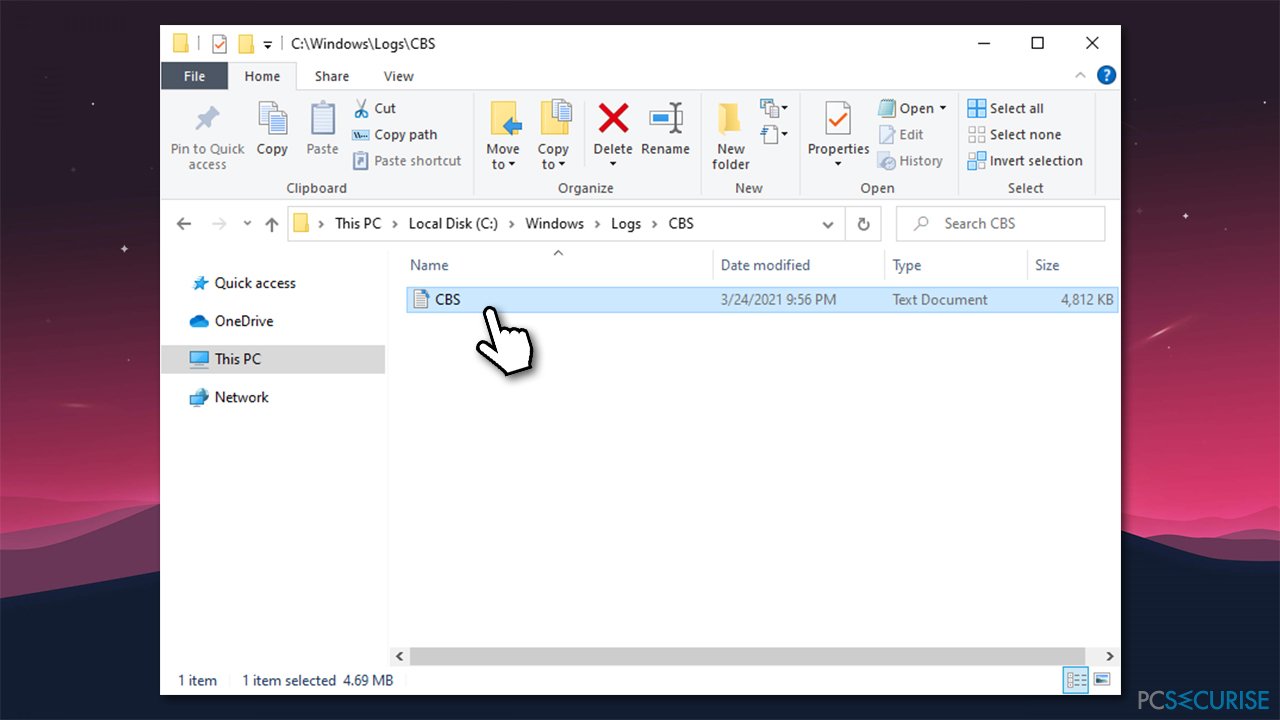
- Ici, recherchez les lignes qui incluent l'erreur 0x800f0831, ou qui incluent les informations suivantes (utilisez Ctrl + F pour rechercher des mots-clés spécifiques) :
Erreur de stockage, manifeste manquant pour le package : [Missing_Package]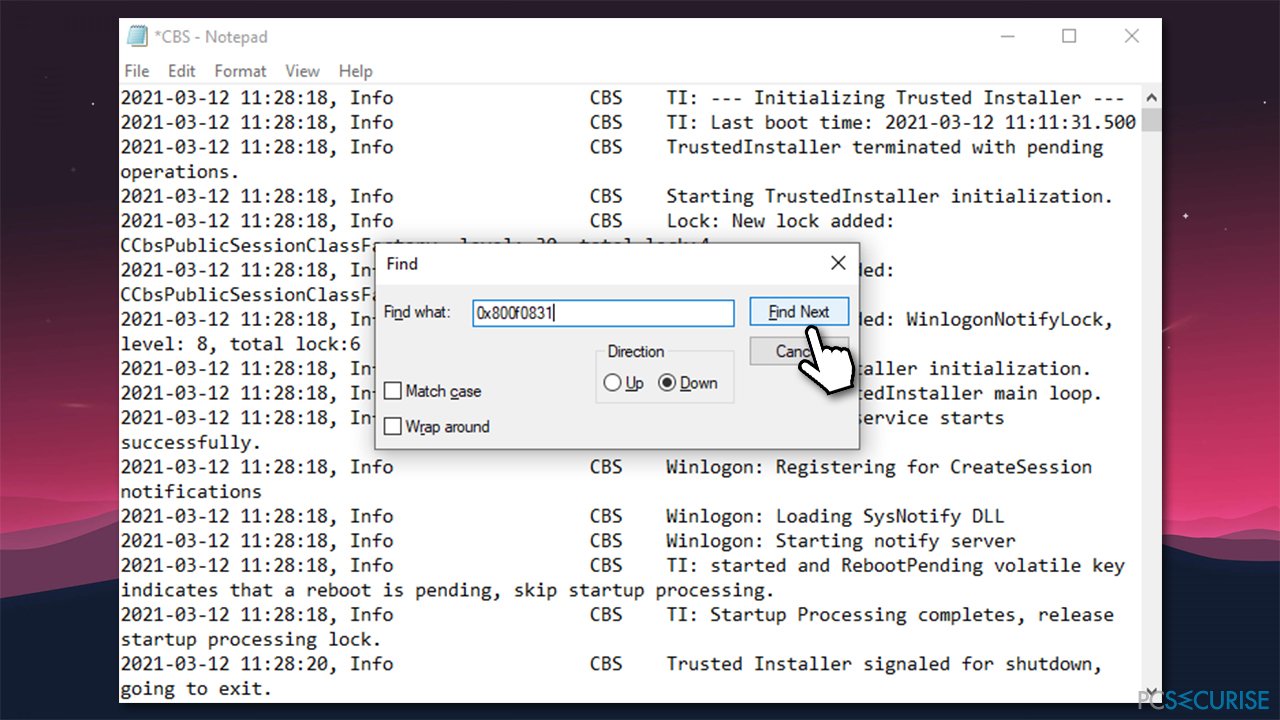
- Notez le numéro de KB à côté de l'une de ces lignes.
- Rendez-vous maintenant sur le site Web Microsoft Update Catalog pour télécharger et installer le package manquant.
- Redémarrez votre PC, puis essayez d'exécuter les mises à jour de Windows comme d'habitude.
Méthode 2. Exécuter l’utilitaire de résolution des problèmes de Windows
Lorsque vous faites face à des problèmes avec les mises à jour de Windows, vous devriez d'abord essayer d'exécuter la fonction de résolution des problèmes de mise à jour de Windows, disponible via le panneau de configuration :
- Faites un clic droit sur Démarrer et choisissez Paramètres.
- Dans la nouvelle fenêtre, sélectionnez la section Mise à jour et sécurité.
- À gauche, choisissez Résolution des problèmes, puis choisissez Résolution des problèmes supplémentaires à droite.
- Trouvez Windows Update, cliquez dessus, puis sélectionnez Exécuter l'utilitaire de résolution des problèmes.
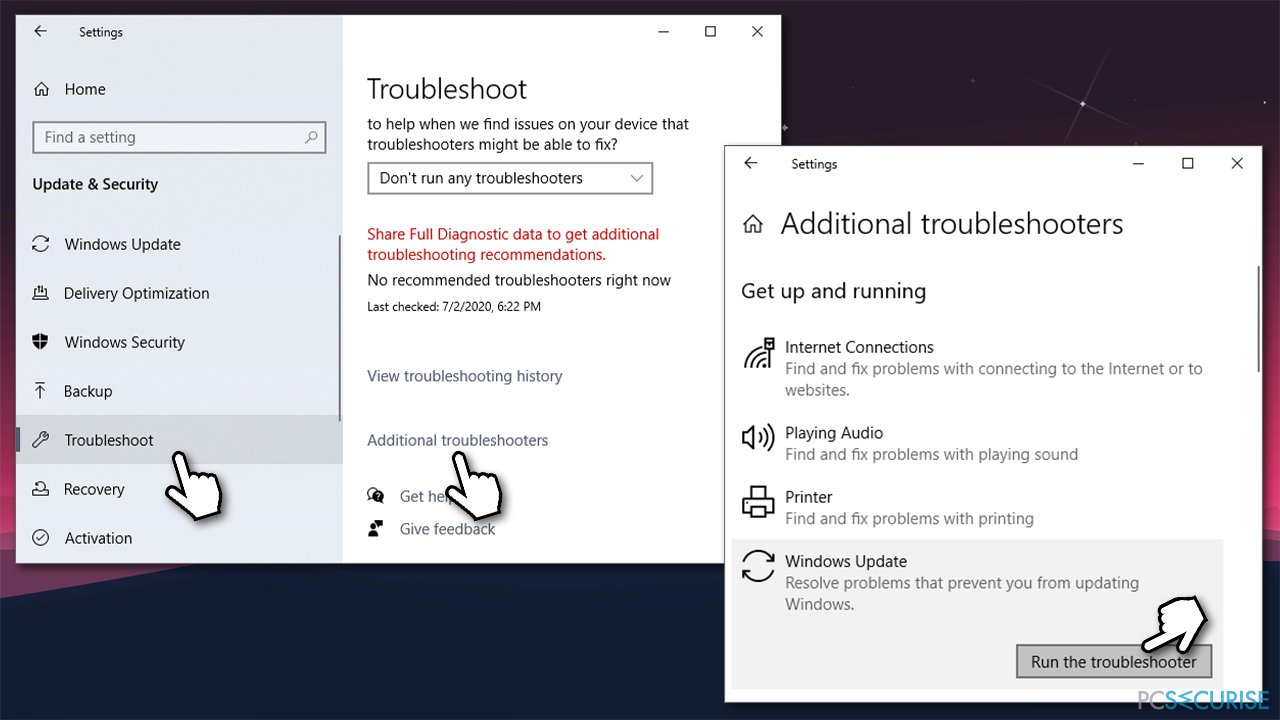
Méthode 3. Effectuer des analyses SFC et DISM
Au cas où les fichiers système de Windows seraient corrompus, vous pouvez exécuter des commandes via l'Invite de commande pour les réparer, ce qui vous permet d'effectuer une réparation facile de 0x800f0831.
- Tapez cmd dans la barre de recherche de Windows
- Faites un clic droit sur l'Invite de commande et sélectionnez Exécuter en tant qu'administrateur
- Copiez et collez la commande suivante :
sfc /scannow - Appuyez sur Entrée et patientez jusqu'à ce que le processus soit terminé
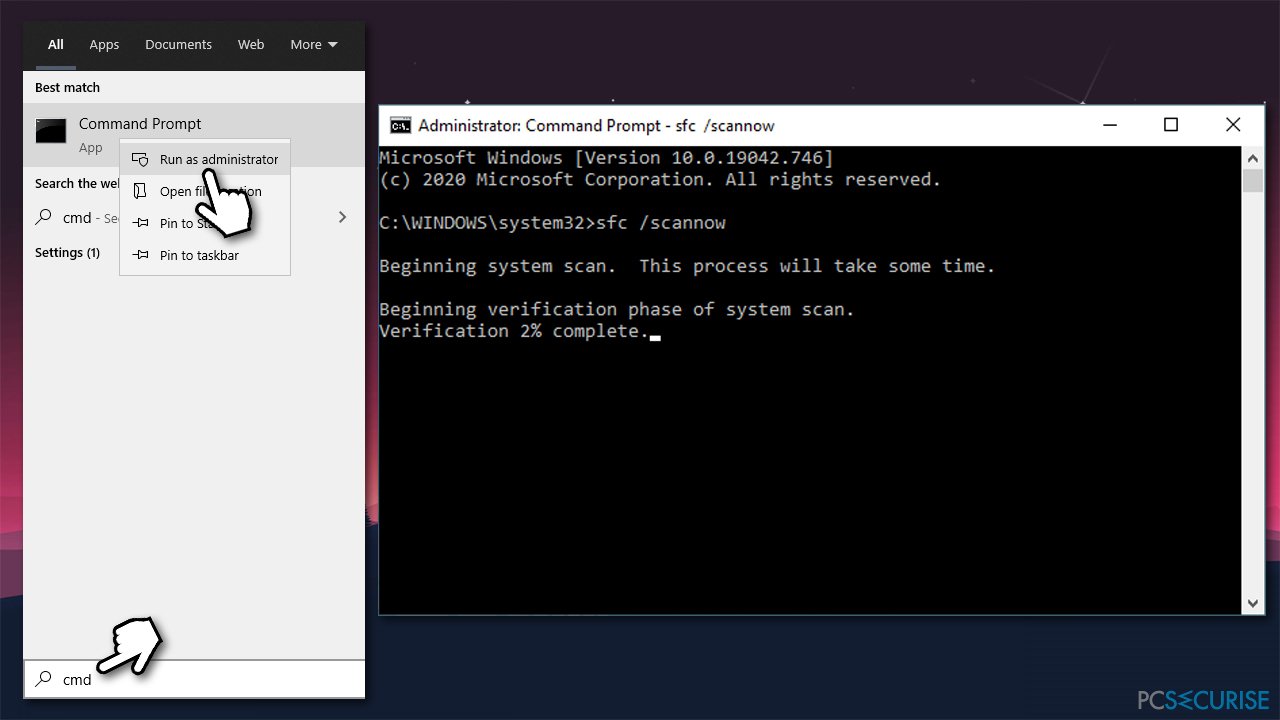
- Copiez et collez les commandes suivantes et appuyez sur la touche Entrée après chacune d'entre elles :
DISM /Online /Cleanup-Image /CheckHealth
DISM /Online /Cleanup-Image /ScanHealth
DISM /Online /Cleanup-Image /RestoreHealth - Une fois terminé, redémarrez Windows.
Méthode 4. Réinitialiser les composants de Windows Update
- Ouvrez l'Invite de commande en tant qu'administrateur comme expliqué ci-dessus.
- Ensuite, arrêtez les services BITS, Windows Update, Cryptographic et MSI Installer. Pour ce faire, tapez les commandes suivantes et appuyez sur Entrée après chacune d'elles :
net stop bits
net stop wuauserv
net stop appidsvc
net stop cryptsvc - Une fois cela fait, collez la commande Del « %ALLUSERSPROFILE%\\Application Data\\Microsoft\\Network\\Downloader\\qmgr*.dat » pour supprimer les fichiers qmgr*.dat.
- Puis copiez et collez la commande cd /d %windir%\\system32 et appuyez sur Entrée.
- Pour réenregistrer les fichiers BITS et Windows Update, tapez toutes les commandes indiquées ci-dessous et appuyez sur la touche Entrée après chacune d'elles :
regsvr32.exe atl.dll
regsvr32.exe urlmon.dll
regsvr32.exe mshtml.dll
regsvr32.exe shdocvw.dll
regsvr32.exe browseui.dll
regsvr32.exe jscript.dll
regsvr32.exe vbscript.dll
regsvr32.exe scrrun.dll
regsvr32.exe msxml.dll
regsvr32.exe msxml3.dll
regsvr32.exe msxml6.dll
regsvr32.exe actxprxy.dll
regsvr32.exe softpub.dll
regsvr32.exe wintrust.dll
regsvr32.exe dssenh.dll
regsvr32.exe rsaenh.dll
regsvr32.exe gpkcsp.dll
regsvr32.exe sccbase.dll
regsvr32.exe slbcsp.dll
regsvr32.exe cryptdlg.dll
regsvr32.exe oleaut32.dll
regsvr32.exe ole32.dll
regsvr32.exe shell32.dll
regsvr32.exe initpki.dll
regsvr32.exe wuapi.dll
regsvr32.exe wuaueng.dll
regsvr32.exe wuaueng1.dll
regsvr32.exe wucltui.dll
regsvr32.exe wups.dll
regsvr32.exe wups2.dll
regsvr32.exe wuweb.dll
regsvr32.exe qmgr.dll
regsvr32.exe qmgrprxy.dll
regsvr32.exe wucltux.dll
regsvr32.exe muweb.dll
regsvr32.exe wuwebv.dll - Pour réinitialiser Winsock, tapez les commandes netsh winsock reset et netsh winhttp reset proxy. Appuyez sur Entrée après chacune d'elles, comme vous le faites habituellement.
- Pour finir, redémarrez les services BITS, Windows Update, Cryptographic, MSI Installer en entrant les commandes suivantes, chacune suivie de la touche Entrée :
net start bits
net start wuauserv
net start appidsvc
net start cryptsvc
Méthode 5. Désactiver Proxy
- Cliquez sur les touches Win + R, tapez inetcpl.cpl et appuyez sur Entrée.
- Sélectionnez Connexions, puis ouvrez Paramètres LAN.
- Trouvez la case Détecter automatiquement les paramètres et cochez-la.
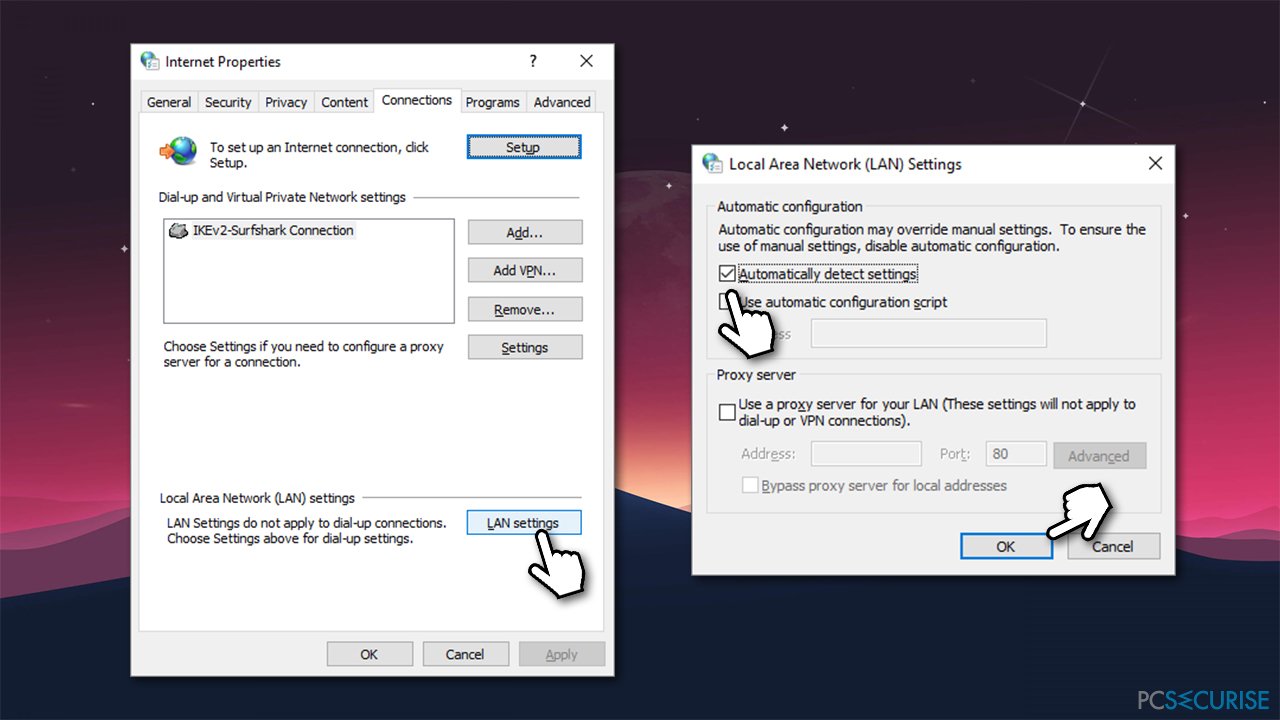
- Pour finir, décochez la case Proxy server.
Ces méthodes ont permis à la plupart des utilisateurs de Windows de résoudre leurs problèmes d'installation des mises à jour de Windows. Si celles-ci n'ont pas fonctionné dans votre cas, nous vous recommandons également de vérifier si les paramètres de date et d'heure sont corrects. Il arrive parfois qu'un mauvais réglage de la date et de l'heure entre en conflit avec les services Windows Update et Windows Store, ce qui explique pourquoi les mises à jour ne sont pas téléchargées/installées.
Réparez vos erreurs automatiquement
L'équipe pcsecurise.fr essaye de faire de son mieux pour aider les utilisateurs à trouver les meilleures solutions pour éliminer leurs erreurs. Si vous ne voulez pas avoir des difficultés avec les techniques de réparation manuelles, veuillez utiliser le logiciel automatique. Tous les produits recommandés ont été testés et approuvés pas nos professionnels. Les outils que vous pouvez utiliser pour corriger l'erreur sont cités ci-dessous :
Bonheur
garantie
Empêcher les sites web, les Fournisseurs d'Accès Internet et les autres parties de vous traquer
Afin de garder un total anonymat et d'empêcher le Fournisseur d'Accès Internet et le gouvernement de vous espionner, vous devez utiliser le VPN Private Internet Access. Il vous permettra de vous connecter à Internet tout en restant complètement anonyme grâce au cryptage de toutes les informations, il empêchera également les traqueurs, les publicités, ainsi que les contenus malveillants. Par-dessus tout, vous mettrez fin aux activités de surveillance illégales que la NSA et d'autres institutions gouvernementales mènent sans votre consentement.
Récupérer rapidement vos fichiers perdus
Des imprévus peuvent survenir à tout moment pendant l'utilisation de l'ordinateur : une coupure de courant peut l'éteindre, un écran bleu de la mort peut se produire, ou encore des mises à jour imprévues de Windows peuvent redémarrer la machine alors que vous n'êtes pas là devant votre écran. Par conséquent, vos travaux scolaires, vos documents importants et d'autres données peuvent être perdus. Pour récupérer les fichiers perdus, vous pouvez utiliser Data Recovery Pro – il recherche les copies de fichiers encore disponibles sur votre disque dur et les récupère rapidement.



Donnez plus de précisions sur le problème: "Comment résoudre le problème du code d'erreur 0x800f0831 de la mise à jour de Windows 10 ?"
Vous devez vous connecter pour publier un commentaire.